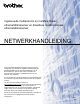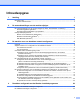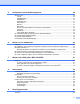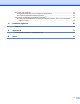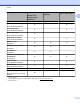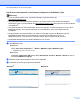Ingebouwde multiprotocol en multifunctionele ethernetafdrukserver en draadloze multifunctionele ethernetafdrukserver NETWERKHANDLEIDING Deze netwerkhandleiding bevat nuttige informatie over het configureren van bedrade en draadloze netwerkinstellingen, beveiligingsinstellingen en internetfaxinstellingen met uw Brother-machine. Tevens vindt u hierin informatie over ondersteunde protocollen en gedetailleerde tips voor het oplossen van problemen.
Definities van opmerkingen In deze handleiding worden de volgende aanduidingen gebruikt: BELANGRIJK Opmerking BELANGRIJK geeft een mogelijk gevaarlijke situatie aan die, indien genegeerd, kan resulteren in schade aan eigendommen of het product. Opmerkingen vertellen u hoe u op een bepaalde situatie moet reageren of geven tips over de werking van een handeling in combinatie met andere functies.
Inhoudsopgave 1 Inleiding 1 Netwerkfuncties ....................................................................................................................................... 1 Andere netwerkfuncties ..................................................................................................................... 3 2 De netwerkinstellingen van de machine wijzigen 4 De netwerkinstellingen van de machine wijzigen (IP-adres, Subnetmasker en Gateway) ......................
5 Configuratie van het bedieningspaneel 28 Netwerk-menu ....................................................................................................................................... 28 TCP/IP ............................................................................................................................................. 28 Installatiewizard ............................................................................................................................... 30 WPS/AOSS™ ...
Een e-mail veilig verzenden ................................................................................................................... 66 Configureren met Beheer via een webbrowser (webbrowser) ........................................................ 66 Een e-mail met gebruikersverificatie gebruiken ............................................................................... 67 Veilig beheer met BRAdmin Professional 3 (Windows®) ...................................................................
1 Inleiding 1 Netwerkfuncties Deze machine van Brother heeft een ingebouwde netwerkafdrukserver en kan worden gedeeld op een 10/100 MB bedraad of IEEE 802.11b/g/n draadloos Ethernet-netwerk. De afdrukserver ondersteunt diverse functies en verbindingsmethoden, afhankelijk van het besturingssysteem dat u gebruikt op een netwerk dat TCP/IP ondersteunt. Het volgende schema toont de netwerkfuncties en verbindingen die door de verschillende besturingssystemen worden ondersteund.
Inleiding Besturingssystemen Windows® 2000 Windows® XP Windows Server® 2003/2008 Mac OS X 10.4.11 - 10.5.x - 10.6.x 1 Windows Vista® Afdrukken Scannen Windows® 7 r r r r r r r Zie de Softwarehandleiding. PC-Fax verzenden 1 Zie de Softwarehandleiding. PC-Fax ontvangen 1 r Zie de Softwarehandleiding. Network Photo Capture r r Zie de Softwarehandleiding. BRAdmin Light r r r r r r r r r Zie pagina 4. BRAdmin Professional 3 2 Zie pagina 7. Web BRAdmin 2 Zie pagina 7.
Inleiding Andere netwerkfuncties 1 LDAP Met het LDAP-protocol kunt u informatie, zoals faxnummers en e-mailadressen, vanaf uw server zoeken. (Zie Werken met LDAP (alleen MFC-J6910DW) op pagina 51.) Internetfax (beschikbaar als download) Met Internetfax (IFAX) kunt u via het internet faxdocumenten versturen en ontvangen. (Zie Internetfaxen op pagina 54.) Om deze functie te gebruiken, moet u de benodigde software downloaden via het Brother Solutions Center (http://solutions.brother.com/).
2 De netwerkinstellingen van de machine wijzigen De netwerkinstellingen van de machine wijzigen (IP-adres, Subnetmasker en Gateway) 2 Het bedieningspaneel gebruiken U kunt de machine via het Netwerk-menu van het bedieningspaneel voor een netwerk configureren. (Zie Configuratie van het bedieningspaneel op pagina 28.) Het hulpprogramma BRAdmin Light gebruiken BRAdmin Light wordt gebruikt voor de voorbereidende installatie van op het netwerk aangesloten apparaten van Brother.
De netwerkinstellingen van de machine wijzigen Het IP-adres, Subnetmasker en de Gateway configureren met BRAdmin Light Opmerking • U kunt de meest recente versie van Brother BRAdmin Light downloaden van http://solutions.brother.com/. • Voor meer geavanceerd printerbeheer gebruikt u de meest recente versie van Brother BRAdmin Professional 3, die u kunt downloaden van http://solutions.brother.com/. Dit programma is alleen bedoeld voor Windows®.
De netwerkinstellingen van de machine wijzigen Opmerking • Als de afdrukserver is ingesteld op de standaardinstellingen (als u geen DHCP/BOOTP/RARP-server gebruikt), wordt het apparaat op het scherm van BRAdmin Light als Niet geconfigureerd weergegeven. • U kunt de knooppuntnaam en het MAC-adres (Ethernet-adres) vinden door de netwerkconfiguratielijst af te drukken.
De netwerkinstellingen van de machine wijzigen BRAdmin Professional 3 (Windows®) BRAdmin Professional 3 is een hulpprogramma dat meer geavanceerde functies biedt voor het beheren van op een netwerk aangesloten apparaten van Brother. Dit programma kan tevens worden gebruikt om in uw netwerk te zoeken naar producten van Brother en voor het weergeven van de apparaatstatus via een Verkenner-achtig venster waarin de status van elk apparaat in verschillende kleuren wordt aangegeven.
3 De machine voor een draadloos netwerk configureren Overzicht Om de machine aan te sluiten op een draadloos netwerk, raden we u aan de stappen te volgen in de Installatiehandleiding of het WPS of AOSS™-menu op het bedieningspaneel te gebruiken. Met deze methode kunt u de machine eenvoudig op het draadloze netwerk aansluiten. Lees dit hoofdstuk voor nadere informatie over het configureren van de draadloze netwerkinstellingen.
De machine voor een draadloos netwerk configureren Stappenoverzicht voor configuratie van een draadloos netwerk Voor infrastructuurmodus a Controleren welke netwerkomgeving u hebt. (Zie pagina 11.) Infrastructuurmodus Ad-hocmodus Aangesloten op een computer met een WLAN-toegangspoort/router b of 3 Zie pagina 10. Aangesloten op een computer die draadloze functies ondersteunt, zonder een WLAN-toegangspoort/router De configuratiemethode van het draadloze netwerk controleren. (Zie pagina 12.
De machine voor een draadloos netwerk configureren Voor ad-hocmodus a Controleren welke netwerkomgeving u hebt. (Zie pagina 11.) Ad-hocmodus Infrastructuurmodus Aangesloten op een computer die draadloze functies ondersteunt, zonder een WLAN-toegangspoort/router b Aangesloten op een computer met een WLAN-toegangspoort/router 3 De configuratiemethode van het draadloze netwerk controleren. (Zie pagina 12.) Met de installatiewizard via het bedieningspaneel (aanbevolen) c of Zie pagina 9.
De machine voor een draadloos netwerk configureren Controleren welke netwerkomgeving u hebt Aangesloten op een computer met een WLAN-toegangspoort/router in het netwerk (Infrastructuurmodus) 1 3 4 2 3 1 WLAN-toegangspoort/router 1 1 Als uw computer Intel® My WiFi Technology (Intel® MWT) ondersteunt, kunt u de computer gebruiken als een Wi-Fi Protected Setuptoegangspoort.
De machine voor een draadloos netwerk configureren De configuratiemethode van het draadloze netwerk controleren Uw draadloze netwerkmachine kunt u op vier manieren configureren. Via het WPS/AOSS™-menu in het bedieningspaneel (aanbevolen), de Installatiewizard in het bedieningspaneel, het Brotherinstallatieprogramma op de installatie-cd-rom of de pinmethode van Wi-Fi Protected Setup. De installatieprocedure varieert, afhankelijk van uw netwerkomgeving.
De machine voor een draadloos netwerk configureren De draadloze netwerkmachine configureren met het installatieprogramma van Brother op de installatie-cd-rom U kunt ook het installatieprogramma van Brother gebruiken dat zich op de cd-rom bevindt die u bij de machine hebt ontvangen. U wordt via de instructies op het scherm door het installatieproces geleid totdat de draadloze netwerkmachine van Brother gereed is voor gebruik.
De machine voor een draadloos netwerk configureren Als zich een Ethernet-hub of router in hetzelfde netwerk bevindt als de WLAN-toegangspoort/router (A) van uw machine, kunt u de hub of router tijdelijk met behulp van een netwerkkabel (B) aansluiten op de machine. U kunt de machine dan op afstand vanaf een computer op het netwerk configureren.
De machine voor een draadloos netwerk configureren De machine configureren voor een draadloos netwerk (voor infrastructuur- en ad-hocmodus) BELANGRIJK • Als u de machine van Brother wilt aansluiten op het netwerk, raden wij u aan contact op te nemen met de systeembeheerder voordat u aan de installatie begint. U dient de instellingen van het draadloze netwerk te weten om de installatie te kunnen uitvoeren.
De machine voor een draadloos netwerk configureren De machine configureren als de SSID niet wordt doorgegeven a We raden u aan de draadloze netwerkinstellingen te noteren voordat u de machine configureert. U hebt deze gegevens nodig om de configuratie uit te voeren. Controleer en noteer de huidige instellingen van het draadloze netwerk.
De machine voor een draadloos netwerk configureren g De machine zoekt uw netwerk en toont een lijst van beschikbare SSID's. Kies met behulp van de toetsen a of b. Druk op OK. h Voer de SSID-naam in. (Zie de Installatiehandleiding voor meer informatie over het invoeren van tekst.) Druk op OK. i Kies Infrastructuur of Ad-hoc wanneer u daar om wordt gevraagd met behulp van a of b. Druk op OK. Voer een van de volgende handelingen uit: Als u Ad-hoc hebt gekozen, gaat u naar k.
De machine voor een draadloos netwerk configureren (Windows®) De installatie van het draadloze netwerk is nu voltooid. Als u wilt doorgaan met het installeren van de benodigde drivers en software voor het apparaat, kiest u Voorbereidende installatie/ MFL-Pro Suite installeren uit het menu van de installatie-cd-rom. (Macintosh) De installatie van het draadloze netwerk is nu voltooid.
De machine voor een draadloos netwerk configureren d e f Druk op WLAN. Druk op Inst. Wizard. Als Netwerkinterface omschakelen naar draadloos? wordt weergegeven, drukt u op Ja om de wijziging te accepteren. Hiermee wordt de installatiewizard voor het draadloze netwerk gestart. Druk op Stop/Eindigen (Stop/Exit) om te annuleren. g De machine zoekt uw netwerk en toont een lijst van beschikbare SSID's. Druk op a of b om weer te geven en druk op . h Voer de SSID-naam in.
De machine voor een draadloos netwerk configureren (Windows®) De installatie van het draadloze netwerk is nu voltooid. Als u wilt doorgaan met het installeren van de benodigde drivers en software voor het apparaat, kiest u Voorbereidende installatie/ MFL-Pro Suite installeren uit het menu van de installatie-cd-rom. (Macintosh) De installatie van het draadloze netwerk is nu voltooid.
De machine voor een draadloos netwerk configureren e Als Netwerkinterface draadloos. wordt weergegeven, drukt u op OK om de wijziging te accepteren. Hiermee wordt de installatiewizard voor het draadloze netwerk gestart. Druk op Stop/Eindigen (Stop/Exit) om te annuleren. f Op het LCD-scherm wordt een PIN van acht cijfers weergegeven en de machine gaat vijf minuten lang zoeken naar een WLAN-toegangspoort/router. g Typ in de browser van een computer in het netwerk “http://IP-adres toegangspoort/”.
De machine voor een draadloos netwerk configureren (Windows®) De installatie van het draadloze netwerk is nu voltooid. Als u wilt doorgaan met het installeren van de benodigde drivers en software voor het apparaat, kiest u Voorbereidende installatie/ MFL-Pro Suite installeren uit het menu van de installatie-cd-rom. (Macintosh) De installatie van het draadloze netwerk is nu voltooid.
De machine voor een draadloos netwerk configureren 1 (Windows Vista®) Klik op , Netwerk en vervolgens op Apparaat aan het draadloos netwerk toevoegen. (Windows® 7) Klik op , Configuratiescherm, Netwerk en internet en vervolgens op Een draadloos apparaat aan het netwerk toevoegen. h 2 Selecteer de machine en klik op Volgende. 3 Voer de pincode van de afgedrukte pagina in en klik vervolgens op Volgende. 4 Kies het netwerk waarmee u een verbinding tot stand wilt brengen en klik op Volgende.
4 Draadloze configuratie met het Brotherinstallatieprogramma Voordat u de draadloze instellingen configureert BELANGRIJK • Hieronder wordt uitgelegd hoe u de machine van Brother in een netwerkomgeving kunt installeren met gebruik van het Brother-installatieprogramma op de cd-rom die u bij de machine hebt ontvangen. • U kunt de Brother-machine ook configureren via het WPS- of AOSS™-menu op het bedieningspaneel. Dit is de aanbevolen methode.
Draadloze configuratie met het Brother-installatieprogramma De draadloze instellingen configureren a We raden u aan de SSID en de netwerksleutel (indien vereist) voor uw draadloze netwerk te noteren voordat u de machine configureert. U hebt deze gegevens nodig om de configuratie uit te voeren. Item Noteer de huidige instellingen van het draadloze netwerk SSID (Netwerknaam): Netwerksleutel b c 4 Zet de computer aan. Start het Brother-installatieprogramma.
Draadloze configuratie met het Brother-installatieprogramma Opmerking Bij gebruik van de ad-hocmodus: • Als een bericht verschijnt waarin u wordt gevraagd de computer opnieuw op te starten nadat u de draadloze instellingen hebt gewijzigd, start u de computer opnieuw op en gaat u terug naar stap c. • U kunt de draadloze instellingen op uw computer tijdelijk wijzigen. (Windows Vista® of Windows® 7) 1 Klik op 2 Klik op Netwerk en Internet en vervolgens op het pictogram Netwerkcentrum.
Draadloze configuratie met het Brother-installatieprogramma e Volg de instructies op het scherm om de draadloze instellingen te configureren. (Windows®) De installatie van het draadloze netwerk is nu voltooid. Als u wilt doorgaan met het installeren van de benodigde drivers en software voor het apparaat, kiest u Voorbereidende installatie/ MFL-Pro Suite installeren uit het menu van de installatie-cd-rom. (Macintosh) De installatie van het draadloze netwerk is nu voltooid.
5 Configuratie van het bedieningspaneel Netwerk-menu U kunt de machine van Brother via het Netwerk-menu van het bedieningspaneel voor uw netwerk configureren. Druk op Menu of MENU en vervolgens op a of b om Netwerk te selecteren. Selecteer het menu met de instellingen die u wilt configureren. (Zie Functietabel en standaardinstellingen op pagina 39.
Configuratie van het bedieningspaneel IP-adres In dit veld verschijnt het huidige IP-adres van de machine. Als u Statisch hebt gekozen als BOOT Method, voert u nu het IP-adres in dat u aan de machine wilt toewijzen (vraag uw netwerkbeheerder welk IP-adres u mag gebruiken). Als u een andere opstartmethode hebt gekozen dan Statisch, zal de machine proberen om het IP-adres te bepalen via het DHCP- of BOOTP-protocol.
Configuratie van het bedieningspaneel IP-adres van secundaire WINS-server Dit veld specificeert het IP-adres van de secundaire WINS-server. Dit wordt gebruikt als een back-up voor het adres van de primaire WINS-server. Als de primaire server niet beschikbaar is, kan de machine zichzelf aanmelden bij een secundaire server. Als er een waarde anders dan nul is ingesteld, neemt de machine contact op met deze server om de naam te registreren bij de Windows® Internet Name Service.
Configuratie van het bedieningspaneel WPS/AOSS™ Als uw WLAN-toegangspoort/router Wi-Fi Protected Setup (PBC 1) of AOSS™ ondersteunt, kunt u de machine eenvoudig configureren zonder dat u de draadloze netwerkinstellingen kent. (Zie de Installatiehandleiding of De machine configureren voor een draadloos netwerk met het WPS of AOSS™menu op het bedieningspaneel op pagina 15.
Configuratie van het bedieningspaneel E-mail / IFAX (beschikbaar wanneer IFAX is gedownload) Dit menu bevat vijf opties: Mail Address, Server inst., Setup Mail RX, Setup Mail TX en Setup Relay. Omdat u bij dit menu veel teksttekens moet invoeren, is het wellicht handiger om Beheer via een webbrowser en uw favoriete webbrowser te gebruiken om deze instellingen te configureren (zie Beheer via een webbrowser op pagina 42). Om de functie IFAX te kunnen gebruiken, moeten deze instellingen worden geconfigureerd.
Configuratie van het bedieningspaneel Mailbox Wachtw U kunt een wachtwoord specificeren voor het POP3-serveraccount, waar de internetafdruktaken moeten worden opgevraagd. Opmerking Voer een spatie in als u geen wachtwoord wilt instellen. APOP U kunt APOP (Authenticated Post Office Protocol) in- of uitschakelen. Setup Mail RX 5 Auto Polling Als deze functie is ingesteld op Aan controleert de machine automatisch de POP3-server op nieuwe berichten.
Configuratie van het bedieningspaneel Size Limit Sommige e-mailservers staan niet toe om grote e-maildocumenten te verzenden (de systeembeheerder stelt vaak een limiet in voor de maximale e-mailgrootte). Wanneer deze functie is ingeschakeld, wordt Geheugen vol weergegeven wanneer u e-maildocumenten probeert te verzenden die groter zijn dan 1 MB. Het document wordt niet verzonden en er wordt een foutrapport afgedrukt.
Configuratie van het bedieningspaneel Time Zone In dit veld wordt de tijdzone van uw land weergegeven. De weergegeven tijd is het verschil tussen uw land en Greenwich Mean Time. De tijdzone voor het oosten van de VS en Canada is bijvoorbeeld UTC-05:00. Tijdzone via Windows® instellen U kunt het tijdsverschil van uw land bepalen via de tijdzone-instelling van Windows®.
Configuratie van het bedieningspaneel De netwerkinstellingen terugzetten naar de fabrieksinstellingen U kunt de standaardinstellingen van de afdrukserver herstellen (alle gegevens zoals het wachtwoord en het IP-adres). Opmerking • Deze functie herstelt alle standaardinstellingen van het bedrade en draadloze netwerk. • U kunt de fabrieksinstellingen van de afdrukserver ook herstellen met de BRAdmin-programma's of Beheer via een webbrowser.
Configuratie van het bedieningspaneel De netwerkconfiguratielijst afdrukken Opmerking Knooppuntnaam: de knooppuntnaam wordt weergegeven in de netwerkconfiguratielijst. De standaardnaam is “BRNxxxxxxxxxxxx” voor een bedraad netwerk of “BRWxxxxxxxxxxxx” voor een draadloos netwerk (“xxxxxxxxxxxx” is het MAC-adres/Ethernet-adres van de machine). De netwerkconfiguratielijst is een afgedrukt rapport met een lijst van de huidige netwerkconfiguratie, inclusief de netwerkinstellingen van de afdrukserver.
Configuratie van het bedieningspaneel Het WLAN-rapport afdrukken U kunt het draadloze statusrapport van de machine met de optie WLAN-rapport afdrukken. Als de draadloze verbinding niet is gelukt, controleert u de foutcode op het afgedrukte rapport en raadpleegt u het gedeelte Problemen oplossen in de Installatiehandleiding. a b Druk op Menu. c Druk op a of b om WLAN-rapport te selecteren. Druk op OK. d Druk op Mono Start of Kleur Start (Colour Start). Druk op a of b om Print lijsten te selecteren.
Configuratie van het bedieningspaneel Functietabel en standaardinstellingen Hoofdmenu Submenu Menuopties Netwerk LAN met kabel TCP/IP Opties BOOT Method Automatisch/Statisch/RARP/BOOTP/DHCP IP Address [000-255].[000-255]. [000-255].[000-255]. [000].[000].[000].[000] 1 Subnet Mask [000-255].[000-255]. [000-255].[000-255]. [000].[000].[000].[000] 1 Gateway 5 [000-255].[000-255]. [000-255].[000-255]. [000].[000].[000].
Configuratie van het bedieningspaneel Hoofdmenu Submenu Netwerk WLAN Menuopties TCP/IP (Vervolg) (Vervolg) (Vervolg) Opties Knooppuntnaam BRWXXXXXXXXXXXX= (het Ethernet-adres van de machine) (maximaal 15 tekens) WINS Config Automatisch/Statisch WINS Server Primary/Secondary [000-255].[000-255]. [000-255].[000-255]. [000].[000].[000].[000] DNS Server Primary/Secondary [000-255].[000-255]. [000-255].[000-255]. 5 [000].[000].[000].[000] APIPA Aan/Uit IPv6 Aan/Uit Inst.
Configuratie van het bedieningspaneel Hoofdmenu Submenu Menuopties Opties Netwerk — E-mail/IFAX 2 Server inst. Mailbox Naam (Mailbox naam) (Vervolg) (Vervolg) (Vervolg) Mailbox Wachtw — (Mailbox wachtw) APOP Setup Mail RX Auto Polling Poll Frequency 3 (01Min. tot 60Min.) 4 Del Error Mail Aan/Uit Notification Aan/MDN/Uit 5 — Size Limit Aan/Uit Notification Aan/Uit Aan/Uit Relay Domain Relayxx Relay Report Aan/Uit UTCxxx:xx Netwerk I/F LDAP 10Min. Alle/Onderw.
6 Beheer via een webbrowser Overzicht Wanneer u de machine wilt beheren met HTTP (Hyper Text Transfer Protocol), kunt u een standaard webbrowser gebruiken. Met een webbrowser kunt u de onderstaande informatie van machines op uw netwerk krijgen.
Beheer via een webbrowser De instellingen van de machine configureren met Beheer via een webbrowser (webbrowser) Wanneer u de instellingen van de afdrukserver wilt wijzigen met HTTP (Hyper Text Transfer Protocol), kunt u een standaard webbrowser gebruiken. a b Start uw webbrowser. Typ “http://machine’s IP address/” in de adresbalk van uw browser (waarbij “machine’s IP address” het IP-adres van de machine is). Bijvoorbeeld: http://192.168.1.
Beheer via een webbrowser Een wachtwoord instellen Wij raden u aan het aanmelden te beveiligen met een wachtwoord, zodat niet zomaar iedereen toegang heeft tot Beheer via een webbrowser. a b c d Klik op Beheerder. Voer het gewenste wachtwoord in (maximaal 32 tekens). Voer in het vak Bevestigen: nieuw wachtwoord opnieuw het wachtwoord in. Klik op Indienen. Vanaf de volgende keer dat u Beheer via een webbrowser gebruikt, voert u het wachtwoord in bij Log in en klikt u vervolgens op . te klikken.
Beheer via een webbrowser Beveiligd functieslot 2.0 Dankzij het Beveiligd functieslot 2.0 van Brother kunt u geld besparen en de veiligheid vergroten door de functies op uw Brother-machine te beperken. Met het Beveiligd functieslot kunt u wachtwoorden voor bepaalde gebruikers configureren en deze gebruikers toegang geven tot sommige of alle functies of het gebruik tot een bepaald aantal pagina's beperken. Dit betekent dat alleen mensen die hiervoor toestemming hebben deze functies kunnen gebruiken.
Beheer via een webbrowser e Klik op Indienen. Als u wilt instellen dat voor PC-afdrukken een aanmeldnaam van de gebruiker vereist is, klikt u op Afdrukken vanaf pc beperken op aanmeldnaam en configureert u de instellingen. (Zie Afdrukken vanaf pc beperken op aanmeldnaam op pagina 46.) Scannen bij gebruik van Beveiligd functieslot 2.0 Met het Beveiligd functieslot 2.0 kan de beheerder bepalen welke gebruikers mogen scannen.
Beheer via een webbrowser Andere functies In Beveiligd functieslot 2.0 kunt u de volgende functies instellen: Alle tellers resetten U kunt de paginateller resetten door op Alle tellers resetten te klikken. Exporteren als CSV-bestand U kunt de actuele paginateller inclusief ID-nummer/Naam als een CSV-bestand exporteren. Laatste tellerstand De machine bewaart de informatie van de paginateller als de teller is gereset.
Beheer via een webbrowser De Scannen naar FTP-configuratie wijzigen met een webbrowser Met Scannen naar FTP kunt u rechtstreeks een document scannen naar een FTP-server op uw lokale netwerk of op het internet. Zie de Softwarehandleiding voor meer informatie over Scannen naar FTP. a Klik op Scannen op de webpagina van de machine en klik vervolgens op Scannen naar FTP/ netwerk. b Kies FTP in de profielnummers (1 tot 5) die u wilt gebruiken voor de instellingen van Scannen naar FTP.
Beheer via een webbrowser De Scannen naar netwerk-configuratie wijzigen met een webbrowser Met Scannen naar netwerk kunt u documenten rechtstreeks naar een gedeelde map op een CIFS-server op uw lokale netwerk of op het internet scannen. (Zie de Verklarende woordenlijst Netwerk voor meer informatie over het CIFS-protocol.) U schakelt het CIFS-protocol in door het selectievakje CIFS bij Protocol op de pagina Netwerk in te schakelen. Zie de Softwarehandleiding voor meer details over Scannen naar netwerk.
Beheer via een webbrowser De LDAP-configuratie wijzigen met een webbrowser (alleen MFC-J6910DW) U kunt de volgende LDAP-instellingen met een webbrowser configureren en wijzigen. Klik op Netwerk op de webpagina van de machine en klik vervolgens op Protocol. Zorg ervoor dat het selectievakje voor LDAP is ingeschakeld en klik vervolgens op Geavanceerde instellingen. Status Adres LDAP-server Poort (het standaardpoortnummer is 389.
7 Werken met LDAP (alleen MFC-J6910DW) Overzicht Met het LDAP-protocol kunt u informatie, zoals faxnummers en e-mailadressen, vanaf uw server zoeken. Wanneer u de faxfunctie, I-Fax of Scannen naar e-mailserver gebruikt, kunt u de LDAP-zoekfunctie gebruiken om faxnummers of e-mailadressen te zoeken. Opmerking Het LDAP-protocol wordt in China niet ondersteund. De LDAP-configuratie met een webbrowser wijzigen U kunt de LDAP-instellingen configureren en wijzigen met een webbrowser.
Werken met LDAP (alleen MFC-J6910DW) e Druk op de naam die u zoekt. Opmerking Druk op de naam die u zoekt en vervolgens op bevestigen. f g Detail om de details van het zoekresultaat te Kies een faxnummer of een e-mailadres. Plaats uw document en druk op Fax versturen. Opmerking • De LDAP-functie van dit apparaat ondersteunt LDAPv3. • Voor communicatie met de LDAP-server dient u de simpele verificatiemethode te gebruiken. • SSL/TLS wordt niet ondersteund.
Werken met LDAP (alleen MFC-J6910DW) e Selecteer de tab Netwerk configureren en klik vervolgens op LDAP. 7 f Klik op de items die u wilt configureren.
8 Internetfaxen Overzicht internetfaxen Met internetfaxen (IFAX) kunt u faxen verzenden en ontvangen, waarbij het internet als transportmechanisme wordt gebruikt. Documenten worden als TIFF-F-bijlagen bij een e-mailbericht verzonden. Dit betekent dat computers ook documenten kunnen ontvangen en verzenden, op voorwaarde dat er op de computer een applicatie staat waarmee TIFF-F-bestanden kunnen worden gemaakt en weergegeven, en dat u iedere viewer voor TIFF-F kunt gebruiken.
Internetfaxen Relay-broadcasting Als u een document internationaal wilt faxen, kunt u met de functie relay-broadcasting besparen op de communicatiekosten. Met deze functie kan de machine het document ontvangen via het internet en dit document via de traditionele analoge telefoonlijn doorzenden naar een andere faxmachine. Zie Relay broadcasting op pagina 59 voor meer informatie hierover.
Internetfaxen Internetfaxen Voordat u een internetfax kunt verzenden of ontvangen, moet u de machine van Brother eerst zo configureren dat de machine met uw netwerk en uw mailserver kan communiceren. Zorg dat de onderstaande onderdelen correct zijn ingesteld. U kunt deze onderdelen configureren via het bedieningspaneel, Beheer via een webbrowser, Remote Setup of BRAdmin Professional 3. Als u deze gegevens niet zeker weet, neem dan contact op met uw systeembeheerder.
Internetfaxen Opmerking Sommige e-mailservers staan niet toe om grote e-maildocumenten te verzenden (de systeembeheerder stelt vaak een limiet in voor de maximale e-mailgrootte). Wanneer deze functie is ingeschakeld, wordt Geheugen vol weergegeven wanneer u e-maildocumenten probeert te verzenden die groter zijn dan 1 MB. Het document wordt niet verzonden en er wordt een foutrapport afgedrukt. U moet het document dan in kleinere documenten verdelen die wel door de mailserver worden geaccepteerd.
Internetfaxen Opmerking • Als er gegevens binnenkomen terwijl er geen papier in de machine zit, slaat de machine de ontvangen gegevens op in het geheugen. Deze gegevens worden automatisch afgedrukt zodra er weer papier in de machine is geplaatst. (Voor machines aangeschaft in Europa, Azië en de omgeving van de Stille Oceaan moet Geheugenontv. worden ingeschakeld.
Internetfaxen Overige opties voor internetfaxen Ontvangen e-mail en faxberichten doorzenden U kunt een ontvangen e-mailbericht of standaardfaxberichten doorzenden naar een ander e-mailadres of naar een andere faxmachine. Ontvangen berichten kunnen ook via e-mail naar een computer of internetfax worden doorgezonden. U kunt ze echter ook via een vaste telefoonlijn naar een andere machine doorzenden. U kunt de instelling activeren met behulp van een webbrowser of via het bedieningspaneel van de machine.
Internetfaxen Relay-broadcasting vanaf een machine FAX@brother.com UKFAX@brother.co.uk 123456789 1 UKFAX@brother.co.uk(fax#123456789) 1 Internet Wanneer uw machine bijvoorbeeld het e-mailadres FAX@brother.com heeft en u een document vanaf deze machine naar een machine in Engeland met het e-mailadres UKFAX@brother.co.uk wilt sturen, dan zal deze machine het document via een vaste telefoonlijn naar een normale faxmachine doorsturen. Wanneer uw e-mailadres FAX@brother.
Internetfaxen Verzenden naar meerdere telefoonnummers: Als u het document naar meerdere standaardfaxmachines wilt doorsturen, voert u het adres als volgt in: a b Druk op c Druk op a of b om Kiestype te selecteren en druk op d of c om Eml te selecteren. Druk op OK. d Druk op a of b om Nummer toevoegen te selecteren en voer het telefoonnummer van de eerste faxmachine in, UKFAX@brother.co.uk(fax#123). e f Druk op OK.
Internetfaxen Relay-broadcasting vanaf een computer UKFAX@brother.co.uk 123456789 1 UKFAX@brother.co.uk(fax#123456789) 1 Internet U kunt vanaf uw computer ook een e-mail verzenden en deze naar een faxmachine laten doorsturen. Hoe u het telefoonnummer invoert van de faxmachine die de doorgestuurde e-mail zal ontvangen, is afhankelijk van de mailtoepassing die u gebruikt.
Internetfaxen Verzendrapport Het verzendrapport ondersteunt twee functies. Met het verzendrapport kunt u om een bericht vragen van het station dat de internetfax of e-mail heeft ontvangen en verwerkt. Het verzendrapport voor ontvangst wordt naar het verzendende station gestuurd zodra een internetfax of e-mail goed is ontvangen en verwerkt. Stel de optie Notification binnen de opties Setup Mail RX en Setup Mail TX in om deze functie te gebruiken.
Internetfaxen • Schakel de optie Notification in het menu Setup Mail RX in. Foutmeldingen Als tijdens het verzenden van een internetfax een fout optreedt, stuurt de mailserver een foutmelding naar de machine en wordt deze foutmelding afgedrukt. Als er een fout optreedt bij het ontvangen van mail, wordt een foutmelding afgedrukt (Voorbeeld: “Het bericht dat naar de machine werd verzonden, was geen TIFF-Fformaat.”).
9 Beveiligingsfuncties Overzicht Vandaag de dag zijn er vele beveiligingsbedreigingen voor uw netwerk en de gegevens die erop circuleren. Uw Brother-machine gebruikt enkele van de meest recente protocollen voor netwerkbeveiliging en versleuteling. Deze netwerkfuncties kunnen worden geïntegreerd in uw algemeen netwerkbeveiligingsplan om uw gegevens te helpen beschermen en ongeoorloofde toegang tot de machine te verhinderen. In dit hoofdstuk wordt uitgelegd hoe u deze functies kunt configureren.
Beveiligingsfuncties Een e-mail veilig verzenden Configureren met Beheer via een webbrowser (webbrowser) U kunt het veilig verzenden van e-mail met gebruikersverificatie configureren in het scherm van Beheer via een webbrowser. a b Start uw webbrowser. Typ “http://printer’s IP address/” in uw browser (waarbij “printer’s IP address” het IPadres van de printer is). Bijvoorbeeld: http://192.168.1.
Beveiligingsfuncties Een e-mail met gebruikersverificatie gebruiken Deze machine ondersteunt de POP voor SMTP- en SMTP-VERIF-methoden om een e-mail te verzenden via een e-mailserver waarvoor gebruikersverificatie is vereist. Deze methoden voorkomen dat onbevoegden toegang tot de e-mailserver krijgen. U kunt deze instellingen configureren met Beheer via een webbrowser, BRAdmin Professional 3 en Web BRAdmin.
Beveiligingsfuncties Veilig beheer met BRAdmin Professional 3 (Windows®) Als u het programma BRAdmin Professional 3 veilig wilt gebruiken, dient u de onderstaande stappen te volgen Wij raden u met klem aan om de meest recente versie van BRAdmin Professional 3 of Web BRAdmin te gebruiken, die u kunt downloaden via http://solutions.brother.com/. Als u een oudere versie van BRAdmin 1 gebruikt voor het beheren van de machines van Brother, is de gebruikersverificatie niet veilig.
10 Problemen oplossen Overzicht In dit hoofdstuk wordt uitgelegd hoe algemene netwerkproblemen met de machine van Brother kunnen worden opgelost. Kunt u de oplossing voor het probleem niet in dit hoofdstuk vinden, ga dan naar het Brother Solutions Center op: http://solutions.brother.com/. Controleer of de volgende onderdelen zijn geconfigureerd voordat u dit hoofdstuk leest. Controleer eerst het volgende: Het netsnoer is goed aangesloten en de machine van Brother is ingeschakeld.
Problemen oplossen Het lukt niet om de configuratie van het draadloze netwerk te voltooien. Vraag Interface Oplossing Zijn uw beveiligingsinstellingen (SSID/Netwerksleutel) correct? draadloos Bevestig opnieuw en geef de juiste beveiligingsinstellingen op. • Het kan ook zijn dat de naam van de fabrikant of het modelnummer van de WLAN-toegangspoort/router als de standaardbeveiligingsinstellingen worden gebruikt.
Problemen oplossen De Brother-machine wordt niet aangetroffen in het netwerk tijdens de installatie van MFL-Pro Suite. Vraag Interface Oplossing Gebruikt u beveiligingssoftware? bedraad/ Bevestig uw instellingen in het installatievenster. draadloos Sta toegang toe wanneer het waarschuwingsbericht van de beveiligingssoftware tijdens de installatie van MFL-Pro Suite verschijnt. Zie Ik gebruik beveiligingssoftware. op pagina 75 voor meer informatie over beveiligingssoftware.
Problemen oplossen De Brother-machine kan niet afdrukken of scannen via het netwerk. De Brother-machine is niet aangetroffen in het netwerk, zelfs niet nadat deze succesvol is geïnstalleerd. Vraag Interface Oplossing Gebruikt u beveiligingssoftware? bedraad/ Zie Ik gebruik beveiligingssoftware. op pagina 75.
Problemen oplossen De Brother-machine kan niet afdrukken of scannen via het netwerk. De Brother-machine is niet aangetroffen in het netwerk, zelfs niet nadat deze succesvol is geïnstalleerd. (Vervolg) Vraag Interface Oplossing Is er een beschikbaar IP-adres toegekend aan de Brother-machine? bedraad/ 1 (Windows® 2000/XP, Windows Server® 2003/2008) draadloos Klik op start, Alle programma’s (Programma’s voor Windows® 2000), Bureau-accessoires en Windows Verkenner en vervolgens op Deze computer.
Problemen oplossen De Brother-machine kan niet afdrukken of scannen via het netwerk. De Brother-machine is niet aangetroffen in het netwerk, zelfs niet nadat deze succesvol is geïnstalleerd. (Vervolg) Vraag Interface Oplossing Is de vorige afdrukopdracht mislukt? bedraad/ Als de mislukte afdruktaak nog steeds in de afdrukwachtrij van uw draadloos computer staat, verwijdert u deze.
Problemen oplossen Ik gebruik beveiligingssoftware. Vraag Interface Oplossing Hebt u de beveiligingswaarschuwing geaccepteerd tijdens de installatie van MFL-Pro Suite of BRAdmin Light of tijdens het gebruik van de afdruk- of scanfuncties? bedraad/ Als u de beveiligingswaarschuwing niet hebt geaccepteerd, verhindert de draadloos firewallfunctie van uw beveiligingssoftware mogelijk de toegang. Beveiligingssoftware blokkeert mogelijk de toegang zonder een beveiligingswaarschuwing weer te geven.
Problemen oplossen Ik wil controleren of mijn netwerkapparaten naar behoren werken. Vraag Interface Oplossing Is uw Brother-apparaat, toegangspoort/router of netwerkhub ingeschakeld? bedraad/ Controleer of u alle instructies in het gedeelte Controleer of de volgende draadloos onderdelen zijn geconfigureerd voordat u dit hoofdstuk leest. op pagina 69 hebt opgevolgd. Waar kan ik de netwerkinstellingen van de Brother-machine, zoals het IP-adres, vinden? bedraad/ Druk de netwerkconfiguratielijst af.
A Appendix A Ondersteunde protocollen en beveiligingsfuncties Interface Ethernet Draadloos 10/100BASE-TX IEEE 802.
B Index A L Ad-hocmodus ...................................................... 10, 11 AOSS™ .................................................. 12, 13, 15, 31 APIPA ....................................................................... 30 LDAP ......................................................................... 51 B MAC-adres ................................................................ 31 Bedieningspaneel .....................................................